

By Gina Barrow, Dernière mise à jour: April 18, 2017
Est-il possible de restaurer des vidéos supprimées sur un iPhone 7 sans sauvegarde? Je veux récupérer mes vidéos mais je n'ai aucune sauvegarde sur iTunes ou iCloud. Que devrais-je faire? Aidez-moi, s'il vous plaît!
Partie 1. Raisons pour les vidéos supprimées dans les téléphones intelligentsPartie 2. Récupérer des vidéos supprimées sur votre iPhone sans aucune sauvegardePartie 3. Guide vidéo: Comment récupérer des vidéos supprimées sur un iPhone sans sauvegardePartie 4. Conseils pour éviter les vidéos supprimées accidentellement
Capturer des moments précieux dans une vidéo est vraiment une sensation incroyable, surtout lorsque vous regardez en arrière et que vous vous souvenez de ces moments heureux avec les personnes qui comptent le plus pour vous. Souvent, vous vous voyez en train de regarder ces vidéos tout en vous faisant perdre du temps. Cela peut être un anniversaire, un mariage ou une belle escapade estivale.
Cependant, il est possible que votre enfant ait laissé votre téléphone sur votre téléphone et qu’il commence à le parcourir. Il a commencé à appeler vos contacts et à envoyer des caractères spéciaux et des émoticônes à vos amis.
Le pire, c’est qu'il regardait les vidéos sur votre téléphone et qu'il a accidentellement appuyé sur «Supprimer» et que tous les souvenirs ont disparu en quelques secondes.
Que faire si vous n'avez pas configuré de sauvegarde sur votre iPhone? Les choses sont devenues pires. Ces cas sont très énervants et frustrants en même temps. Il ne vous reste plus d’autre choix que de vous laisser aller ou de vous épuiser à récupérer le vidéos supprimées.
iPhone contient généralement deux types de vidéos: les vidéos telles que les films que vous avez téléchargés ou achetés via iTunes et les vidéos que vous avez prises avec l'appareil photo du téléphone. Vidéos dans votre iTunes sont plus faciles à récupérer en vous connectant simplement avec votre identifiant Apple utilisé lors de l'achat et à partir de là; vous pouvez télécharger les films à nouveau.
Parfois, les vidéos sont supprimées à cause de ces raisons courantes: suppression accidentelle, panne matérielle, pannes logicielles jailbreaking. Cependant, dans cet article, vous allez apprendre à récupérer ces vidéos supprimées pair sans aucune sauvegarde.
 Récupérer les vidéos supprimées de l'iPhone
Récupérer les vidéos supprimées de l'iPhone
Cela peut sembler un peu bizarre mais oui, il y a certainement un excellent moyen de récupérer ces vidéos supprimées arrière. Retenez ces larmes et préparez-vous dans les prochaines secondes, nous vous montrerons comment récupérer vidéos supprimées de manière très simple, rapide et efficace.
Rencontrer FoneDog toolkit - Récupération de données iOS des logiciels tiers de confiance par des millions d'utilisateurs à travers le monde pour son processus de récupération garanti. Ce logiciel prend en charge tous les modèles d'iPhone, y compris les derniers iPhone 7 plus iPad et les appareils iPod touch. Pour commencer la récupération, veuillez vous reporter aux étapes suivantes:
Boîte à outils FoneDog - Récupération de données iOS a une version d'essai gratuite qui vous permet de prévisualiser l'appareil pour vous assurer que le désiré vidéo supprimée pour la récupération est là. C’est en fait un moyen de vous garantir que le programme est très efficace.
Pour utiliser ce logiciel, téléchargez-le à partir du site Web à l'aide de vos ordinateurs Windows ou Mac. La procédure est presque identique pour les deux systèmes d'exploitation. Lancez le programme après le téléchargement et l'installation réussis. Vous pouvez suivre les instructions à l'écran pour éviter toute confusion.

Une fois le programme lancé, vous serez invité à connecter le périphérique à l'aide du câble USB pour la numérisation et la récupération de données. (Remarque: nous vous recommandons fortement d’utiliser uniquement un câble USB original pendant la récupération pour éviter d’autres problèmes indésirables.)
Une fois la connexion établie, vous verrez à l'écran toutes les catégories de données de votre iPhone divisées en: «Données supprimées du périphérique» et «Données existantes du périphérique» et chacune de ces catégories ont leurs propres sous-catégories comme Messagerie, historique des appels, galerie, documents et bien plus encore.
Vous pouvez «Tout sélectionner» ou choisir uniquement les catégories que vous souhaitez récupérer en cochant les cases correspondantes. Cliquez sur "Start scan”Sur votre tableau de bord pour passer au processus suivant.

Boîte à outils FoneDog - Récupération de données iOS effectuera une analyse approfondie de votre appareil et cela peut prendre un certain temps en fonction de la quantité de données stockées et de la connexion réseau. Vous pourrez voir la progression de l'analyse dans la partie supérieure droite de l'écran du tableau de bord. Une fois la numérisation terminée, vous verrez toutes les données du périphérique dans une liste de catégories, puis vous pourrez facilement prévisualiser chaque élément pour vous assurer que le vidéo supprimée pour la récupération est inclus.
À côté de chaque élément, une case à cocher vous permet de sélectionner uniquement les données souhaitées. Une fois que vous avez tout marqué vidéos supprimées pour la récupération, vous pouvez cliquer sur "Récupérer » et le programme traitera votre demande. Cependant, il y a aussi une option pour vous "Récupérer”, Dans lequel cela enregistre un dossier sur votre ordinateur contenant tous les vidéos supprimées vous venez de restaurer.
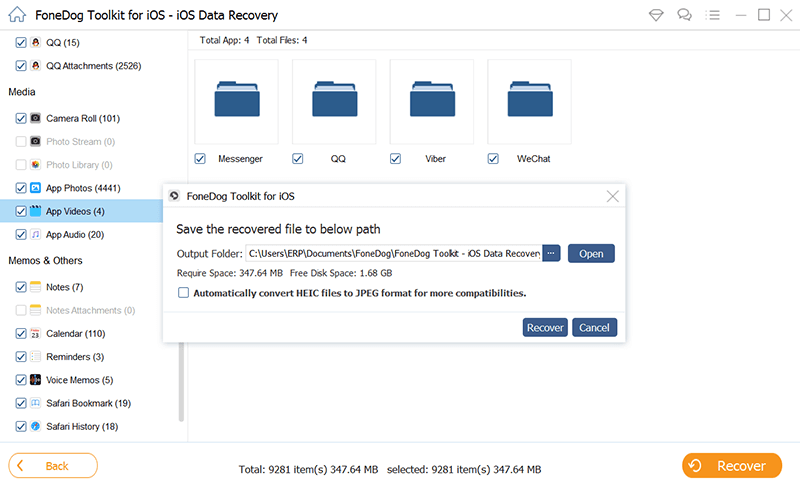
Vidéos supprimées et d’autres données peuvent rendre les gens vraiment fous, en particulier en apprenant qu’ils n’ont pas installé de sauvegarde sur leurs appareils. FoneDog toolkit - Récupération de données iOS est un outil essentiel pour tout utilisateur confronté à une perte de données. Toutefois, pour éviter de tels problèmes, vous pouvez apprendre à sauvegarder votre appareil à l'aide d'iTunes ou d'iCloud.
Apple ne supprime pas vos vidéos et vos photos instantanément, ce qui est une bonne chose pour de telles situations. Dans ton "Galerie"App il y a un autre dossier pour"Supprimé récemment" médias. Ce "Supprimé récemment”Dossier est automatiquement supprimé après les jours 30 afin que vous ayez suffisamment de temps pour accéder à la vidéos supprimées et le restaurer avant que vous puissiez complètement dire au revoir.
Le seul scénario pire que vous puissiez anticiper est si vous avez réalisé que les vidéos ont été supprimées de votre téléphone après la période de grâce de 30. C’est le moment de rechercher vos sauvegardes ou d’utiliser des programmes tiers tels que FoneDog Boîte à outils - Récupération de données iOS.
Transférez des fichiers multimédias sur votre Mac à l'aide d'Image Capture
L'un des moyens les plus rapides d'éviter le risque de vidéos supprimées sur votre iPhone est de tous les importer sur votre Mac. Pour commencer le transfert, vous devez connecter votre appareil à votre Mac et celui-ci devrait pouvoir reconnaître votre téléphone immédiatement.
Vous verrez alors une grille de toutes vos photos et vidéos et à partir de là, vous pourrez importer toutes les vidéos et autres supports pour un stockage en toute sécurité. Cliquez sur le bouton “Tout importer” ou cochez uniquement ceux que vous souhaitez importer. La coche verte invite à une importation réussie.
Maintenant, vous avez toutes les options nécessaires pour travailler avec vous dans des moments difficiles comme celui-ci. Vous avez toutes les raisons de profiter de votre iPhone et de maximiser son potentiel et son expérience téléphonique. Si, dans tous les cas, vous rencontrez des problèmes techniques tels que la récupération, vous savez quel logiciel rechercher - FoneDog toolkit - Récupération de données iOS.
Laisser un commentaire
Commentaire
iOS Data Recovery
3 méthodes pour récupérer vos données supprimées de l'iPhone ou de l'iPad.
Essai Gratuit Essai GratuitArticles Populaires
/
INTÉRESSANTTERNE
/
SIMPLEDIFFICILE
Je vous remercie! Voici vos choix:
Excellent
Évaluation: 4.5 / 5 (basé sur 72 notes)